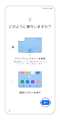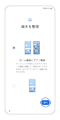セットアップ中のGalaxy端末にiPhoneからデータを転送する方法を教えてください。
最新アップデート日 : 2023-10-16
初期設定に関しては、こちら のページも併せて参照して下さい。

端末の設定を進めていくと、「別のデバイスを使ったセットアップ」という画面が表示されます。
iPhone から設定・データを移行したい場合は「iPhone または iPad」をタップします。
Wi-Fi ネットワークを選択し、使用する Google アカウントと SIM カードを設定して、Smart Switch の使用を開始します。
①接続
USB-C to Lightningケーブルを使用して、新しい Galaxy 端末を古い iPhone または iPad に接続します。
iPhone または iPad 画面に「このコンピュータを信頼しますか?」アラートが表示されたら、「信頼する」をタップします。
ケーブルの他にも、ワイヤレス、iCloud を利用する方法も選択できます。


②選択
古いデバイスから移行するデータを選択し、「転送」をタップします。


③インポート
インポートを開始し、スマートスイッチに処理を委ねます。Galaxy はすぐに使用できる状態になります。ケーブルは接続したままにします。セットアップが完了したら、通知で転送状況を確認してください。

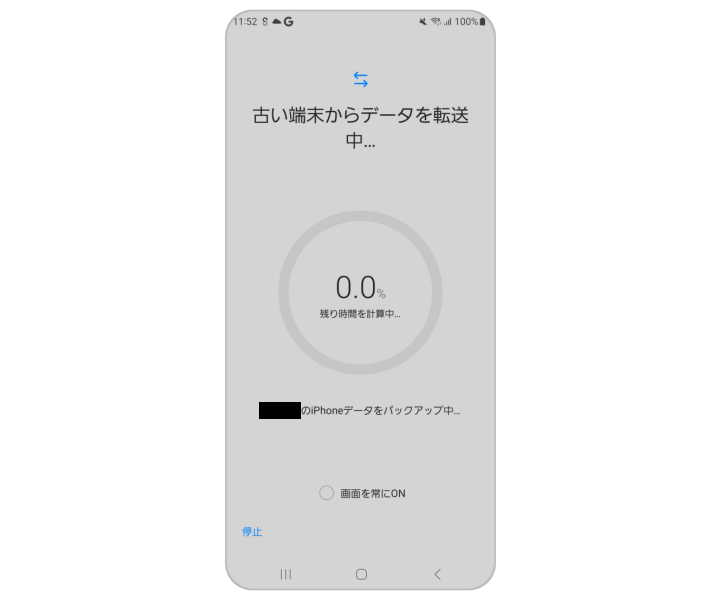
④追加転送
転送されなかったデータがある場合、「iCloud からインポート」をタップし、iCloud アカウントにサインインします。転送するコンテンツを選択し、「インポート」をタップします。


注意:
- iCloud からデータを転送するには、iCloud アカウントにサインインして転送するコンテンツを選択し、「インポート」をタップする必要があります。
- iOS アプリに対応する Android アプリをダウンロードすることもできます。
- 初期設定に関しては、こちら のページも参照してください。
操作方法、ホーム画面、キーボードのレイアウト設定を Galaxy 端末に転送する方法
スマートスイッチを使用すると、古い電話機でのユーザーエクスペリエンスを最大限に活用し、パーソナライズされた設定をとても簡単に新しい電話機へ転送できます。
お役に立ちましたか?
ご協力ありがとうございました。
すべての質問にご回答お願いいたします。